Zilele acestea am fost intrebat: cum se conecteaza calculatorul la Internet, daca acesta nu are adaptor Wi-Fi, iar cablul de la router este scurt.
Solutia rapida – utilizarea telefonului Android ca adaptor Wi-Fi pentru calculatorul cu Windows (ar trebui sa functioneze si pe alte sisteme de operare): poti lua un smartphone vechi pe care nu il folosesti in prezent. In acest articol – despre, cum se realizeaza conectarea.
Conectarea la reteaua Wi-Fi de pe PC cu utilizarea telefonului
Pasii pentru utilizarea smartphone-ului ca adaptor Wi-Fi pentru calculator sunt:
- Conecteaza telefonul la reteaua Wi-Fi (dezactiveaza utilizarea datelor mobile pe acesta, daca este activat). Telefonul poate fi si fara cartela SIM, ea nu este obligatorie.
- Conecteaza telefonul cu un cablu USB la conectorul USB al calculatorului.
- In mod implicit telefonul va fi conectat in modul «Doar incarcare telefon» sau in modul «USB pentru transfer de fisiere». Apasand pe notificarea din zona de notificare, activeaza «Tethering prin USB».
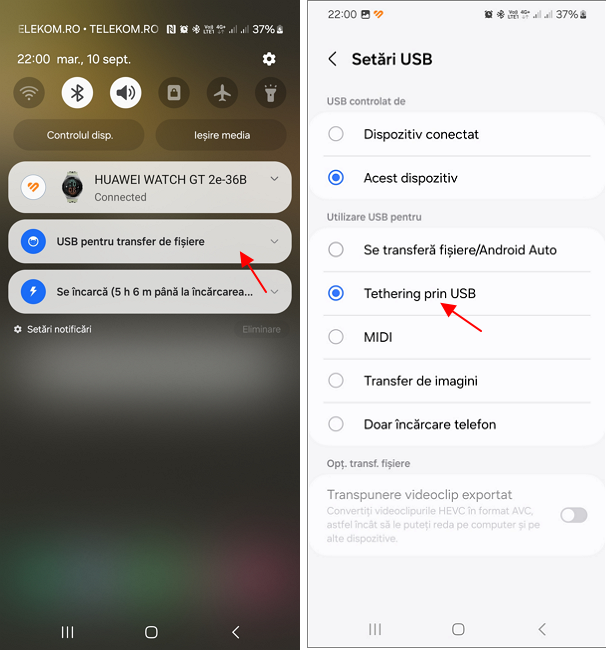
- De asemenea, activarea modului modem USB de obicei este disponibila in «Setari» — «Conexiuni» — «Hotspot mobil si Tethering» (punctul poate fi numit altfel, in functie de producator, model si versiunea Android).
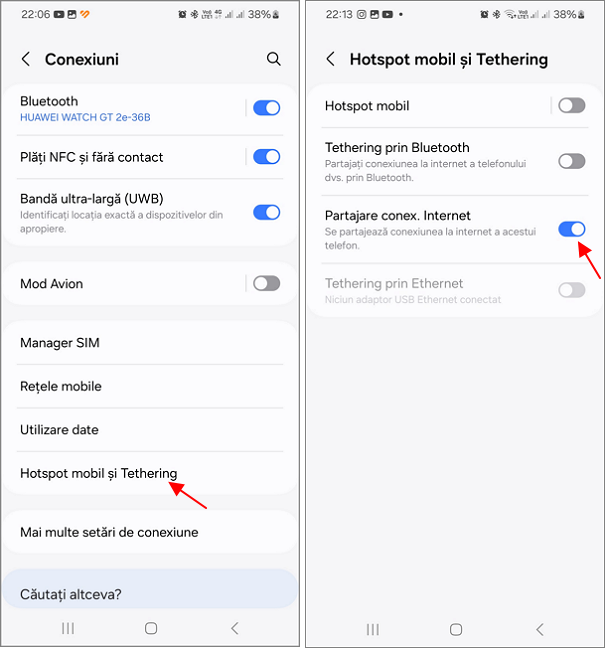
De obicei, dupa parcurgerea acestor pasi pe calculator apare accesul la Internet (cu conditia, ca reteaua Wi-Fi la carea este telefonul conectat il are) – Windows instaleaza in mod automat drivere necesare.
Unele nuante suplimentare de care ar trebui sa tii cont cand utilizezi metoda descrisa:
- Pentru calculator conexiunea va aparea ca Ethernet (conectarea prin reteaua locala), dar de fapt va folosi Wi-Fi la care este conectat smartphoneul (cu conditia ca reteaua de date mobile este dezactivata).
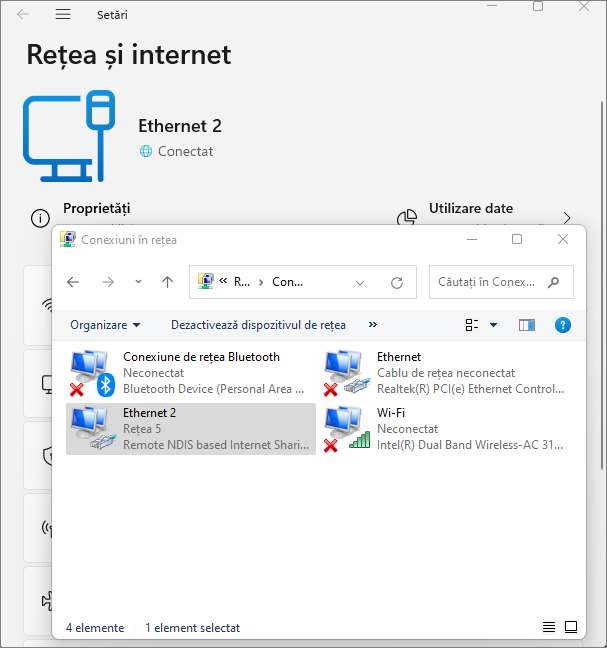
- Pe unele calculatoare Internetul functioneaza doar dupa a doua conexiune: in timpul primei conexiuni se instaleaza driverul Remote NDIS based Internet Sharing Device, doar ca conexiunea nu se realizeaza in mod automat.
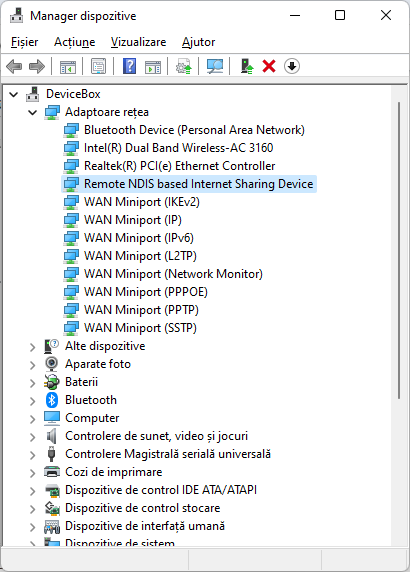
- Daca pe telefon lipseste optiunea de a alege modul de conexiune prin USB, si este disponibila doar incarcarea prin USB, acest lucru de obicei indica faptul ca este utilizat cablul care nu accepta transferul de date (acestea se utilizeaza de obicei pentru jucarii sau baterii externe), sau exista probleme cu conectorul de pe telefon.
- Folosind telefonul ca adaptor Wi-Fi, sau mai degraba – modem USB, care la randul sau se conecteaza la Wi-Fi, acesta se incarca. Acest fapt este un avantaj (il poti utiliza, fara sa-ti faci griji ca se va descarca) doar ca are si dezavantaje – bateria se poate degrada daca telefonul este utilizat in acest mod foarte des. Daca exista optiunea limita de incarcare (sau protectie baterie) in setarile bateriei telefonului, recomand sa o activezi.